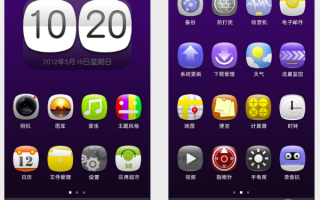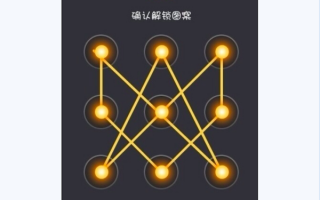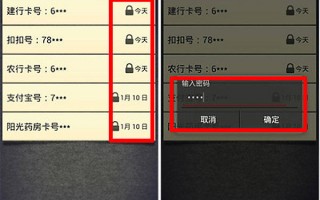| 手机通过usb连接电脑上网【图文教程】 当遇到身边没有WIFI但又舍得不得使用手机流量,却又需要上网的时候,可以使用手机通过usb连接电脑上网,这样就一举两得了,下面就来介绍一下手机通过usb连接电脑上网的方法。 手机通过usb连接电脑上网方法一: 步骤1、用数据线连接电脑。 步骤2、在设置中进入更多。
步骤3、在USB互联网后的方框内打勾。
手机通过usb连接电脑上网方法二: 步骤1、用数据线连接电脑。 步骤2、在设置中进入更多。
步骤3、进入网络共享与便携式热点。
步骤4、打开wlan开关。
步骤5、在USB共享网络后面的方框内打勾。
以上就是手机通过usb连接电脑上网的两个办法,大家随便选择一个就可以解决不能上网的问题了。 相关阅读:买双4G手机应该注意什么? 小米3后盖怎么打开 小米3后盖DIY更换教程【图文】 怎样制作手机来电铃声【图文教程】 手机如何打开飞行模式【图文教程】
|
版权声明:除非特别标注,否则均为本站原创文章,转载时请以链接形式注明文章出处。侵权删联系:site777#qq.com #换@